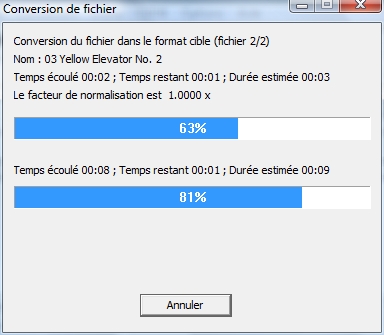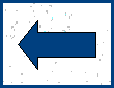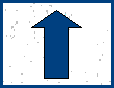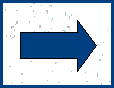| Accueil | Freeware | Technique | Musique | Photos |
Encoder un fichier wave au format WMA
Les logiciels utilisés :
|
Introduction
Nous vous conseillons au préalable de lire notre introduction générale sur l'encodage si ça n'est pas déjà fait. Plusieurs cas de figure se présentent.
- Vous avez un CD audio dont
vous souhaitez encoder certains morceaux en WMA. Dans ce cas,
nous vous expliquons comment procéder en utilisant Windows Media Encoder, l'encodeur WMA
de Windows. Cliquez sur le lien pour aller directement à la section voulue.
- Vous avez des fichiers wave sur votre disque dur et vous souhaitez encoder ces fichiers en WMA. Nous vous expliquons comment procéder en utilisant CDex. Cliquez sur le lien pour aller directement à la section voulue.
Vous avez un CD audio - Encodage avec Windows Media Player
Si vous êtes sous Windows, vous connaissez bien évidemment le lecteur Windows Media Player, installé par défaut sur tout
PC équippé de Windows. Depuis la version Windows Media Série 9, le codeur WMA est inclus avec le player donc, si vous avez
un Windows Media Player version 9 ou plus récente, normalement vous n'avez rien à faire pour récupérer le Windows Media Encoder
que nous allons utiliser dans ce tutoriel. Si vous ne l'avez pas, pas de panique, il suffit, soit de télécharger le tout
dernier player, soit de se procurer l'encodeur. Que vous soyez sous Windows XP, Vista ou Windows 7, tous les liens sont
là pour télécharger Windows Media Player.
En plus du codeur de base (actuellement Windows Media Audio 9 même si vous avez le lecteur Windows Media 12) qui permet d'encoder de
l'audio 44.1 ou 48 kHz sur 16 bits et à des bitrates allant de 64 à 192 kbits/s, il faut savoir que Microsoft offre également des
codecs très performants comme les codeurs Windows Media Audio 9 Lossless ou Windows Media Audio 10 Professional.
Le codec WMA Lossless permet, comme son nom l'indique, d'encoder des fichiers sans perte d'information (plus
d'infos sur la compression avec ou sans perte dans notre dossier sur
la compression audio). C'est donc un concurrent des formats FLAC ou Monkeys. Quant au Windows Media Audio Professional, c'est un outil vraiment professionnel qui permet d'encoder de l'audio 24 bits/96 kHz en stereo mais
aussi en 5.1 ou même 7.1. Pour information, la qualité 24 bits/96 kHz/5.1, c'est ce que l'on peut trouver sur les
DVD-Audio. Si vous voulez tester ces deux codeurs, ils sont disponibles dans la suite
Windows Media Encoder 9 Series.
Nous considérons maintenant que vous avez un Windows Media Player version 9 ou ultérieure et
donc que l'encodeur de base, Windows Media Audio 9, est installé. Les copies d'écran ci-dessous sont réalisées sur le Windows Media Player version 11.
Insérez le CD audio dont vous souhaitez encoder les morceaux dans votre lecteur. Lancez Windows Media Player et cliquez sur la petite flèche en dessous du bouton
"Extraire" de la barre de menu en haut du lecteur. Cela donne accès aux options de réglage de l'encodeur :
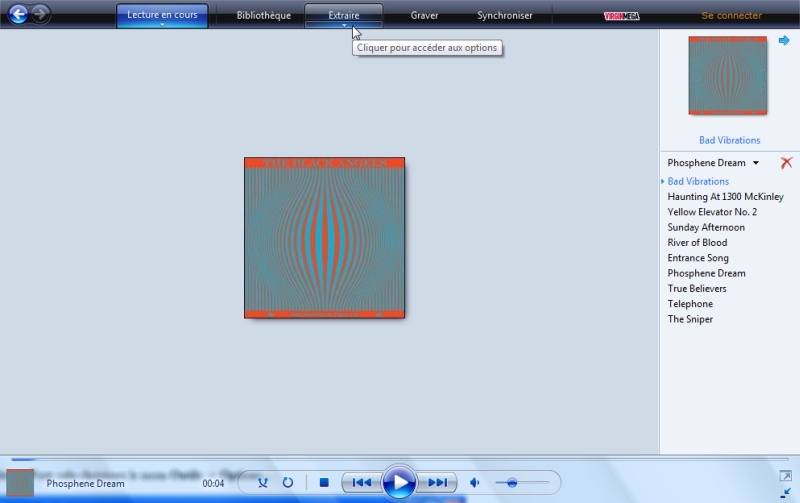
Choisissez la ligne "Options supplémentaires..." du menu "Extraire" :
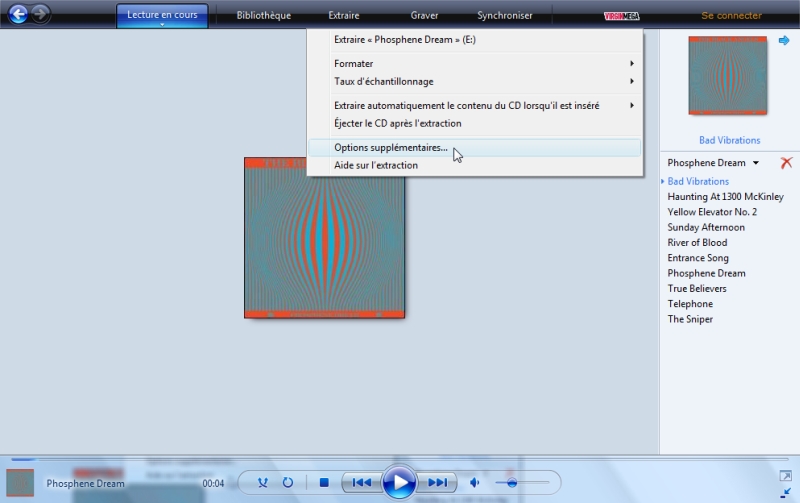
Choisissez l'onglet "Extraire de la musique" (normalement vous êtes dessus) pour aller choisir l'emplacement où seront stockés vos fichiers WMA, choisir le type d'encodage et sa qualité :
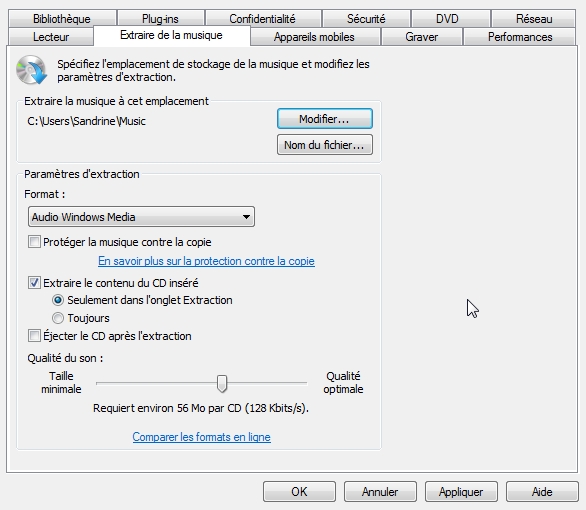
A l'aide du bouton "Modifier..." naviguez sur votre disque dur ou périphérique de stockage pour choisir un emplacement. En cliquant sur le bouton "Nom du fichier...", vous pouvez choisir la façon dont seront nommés vos morceaux. Dans la zone "Paramètres d'extraction", le menu déroulant permet le choix de l'encodeur. Ici, nous avons gardé l'encodeur de base (Audio Windows Media). Comme vous pouvez le voir, on a accès à Audio Windows Media Pro, Audio Windows Media (taux d'échantillonnage variable) ce qui représente un encodage en WMA VBR, Audio Windows Media sans perte soit le WMA Lossless, MP3 et WAV.
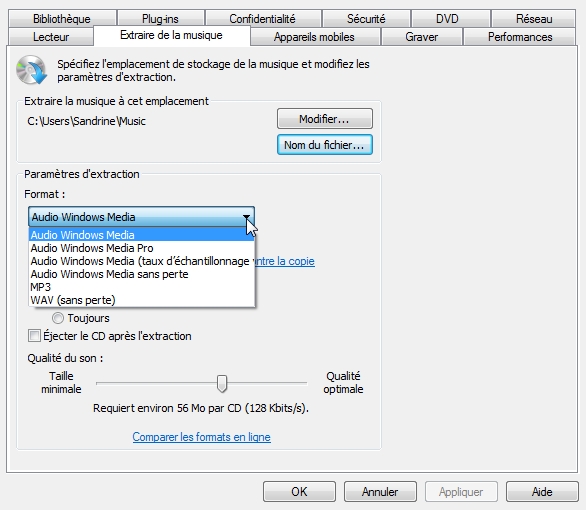
Enfin, le curseur en bas de la fenêtre (en dessous de "Qualité du son") permet de choisir le bitrate donc la qualité du son. Le bitrate caractérise la qualité de l'encodage souhaité. La qualité CD-audio est à peu près préservée - d'après Microsoft - pour un bitrate de 64 kbits/s. On préfèrera un bitrate d'au moins 96 kbits/s. Nous avons choisi 128 kbits/s :
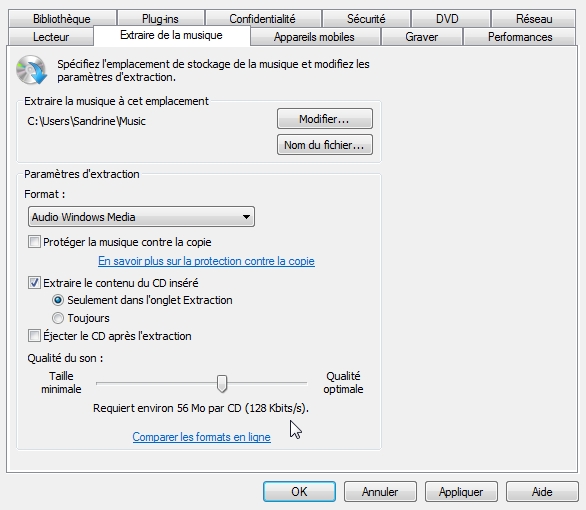
Les autres onglets peuvent rester avec les réglages par défaut. Quand tout est réglé, cliquez sur OK. Vous revenez alors à la fenêtre de lecture du CD. Cliquez sur le bouton "Extraire" de la barre de menu en haut du lecteur. Vous arrivez à une fenêtre montrant les pistes de votre CD. Toutes sont cochées. Décochez celles que vous ne souhaitez pas encoder puis cliquez sur le bouton "Démarrer l'extraction" (en bas à droite de la fenêtre) :
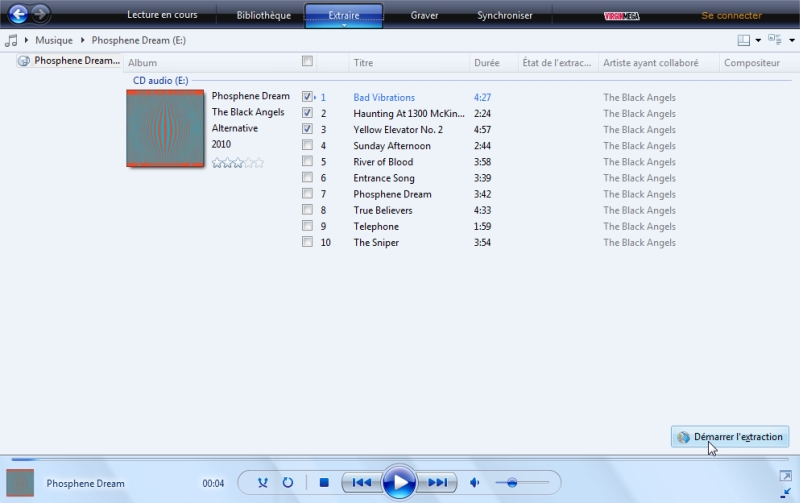
Pendant la copie... La colonne "Etat de l'extraction" vous indique où on en est pour chacune des pistes :
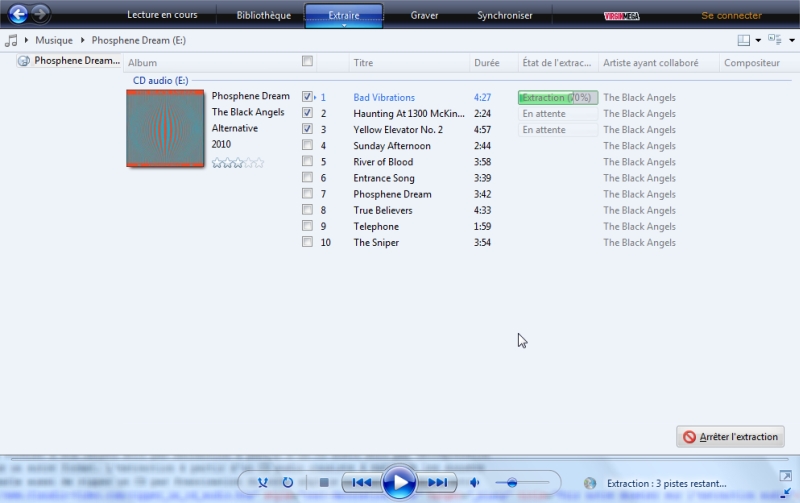
Vous avez des fichiers wave - Encodage avec CDex
Nous considérons dans cette partie que vous disposez d'un fichier à encoder de type wave
(extension en .wav). Ce fichier a été obtenu soit par extraction à partir d'un CD audio soit par décompression
d'un fichier encodé dans un autre format. L'extraction à partir d'un CD audio consiste à extraire les données
audio de votre CD (on parle aussi de ripper un CD par francisation du terme anglais to rip). Consultez notre
dossier "Ripper un CD Audio"
pour en savoir plus.
Si votre fichier était dans un format audio compressé autre que le WMA (MP3, OGG, FLAC,
AAC, Real Audio, Monkeys Audio ou autre) et que vous réalisez son décodage pour le réencoder en WMA, notez
que le passage d'un codage à un autre fera subir une
détérioration à votre fichier si le codage initial était un codage avec pertes (MP3, OGG, Real Audio, AAC).
Vous avez donc vos fichiers wave prêts à être encodés en WMA. Il nous faut l'encodeur. Notre rubrique
"Encodeurs Audio"
présente un certain nombre d'encodeurs que vous pouvez télécharger. Notre préférence va à
CDex.
C'est ce logiciel que nous utilisons dans la suite de ce dossier. Téléchargez-le sur le lien proposé. La version utilisée par la suite est la
CDex 1.70 (Beta 4 2009), dernière disponible au moment où nous réalisons ce tuto. Double-cliquez sur le fichier exécutable récupéré (CDex-win32-1.70-b4-2009.exe)
pour installer le logiciel. C'est un freeware donc aucun problème et pas de mauvaise surprise à la clef... On vous demande de choisir le package de langage à
prendre en compte lors de l'installation. Nous avons choisi de pouvoir utiliser par la suite une interface en français :
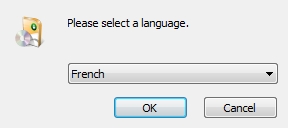
Cliquez sur "OK". L'installation commence. Cliquez sur "Suivant >" :
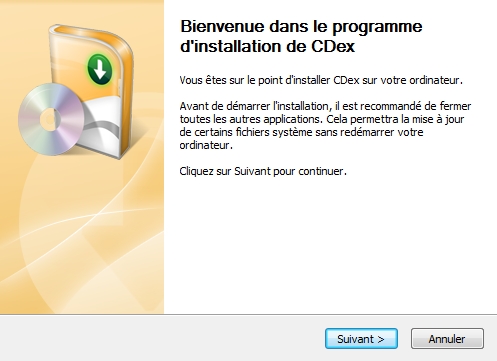
Acceptez les termes du contrat de licence. C'est un freeware donc pas problème. Cliquez sur "Suivant >" puis choisissez le type d'installation en fonction de votre système d'exploitation. Nous prenons l'option qui est recommandée :
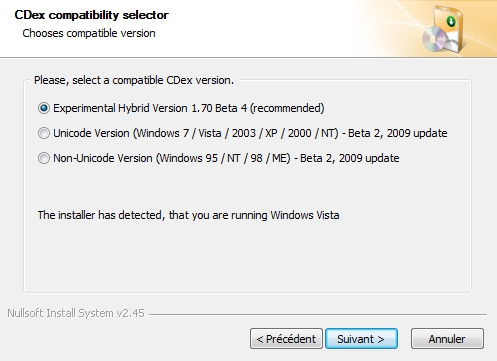
Suivez les copies d'écran puis cliquez enfin sur "Installer" :
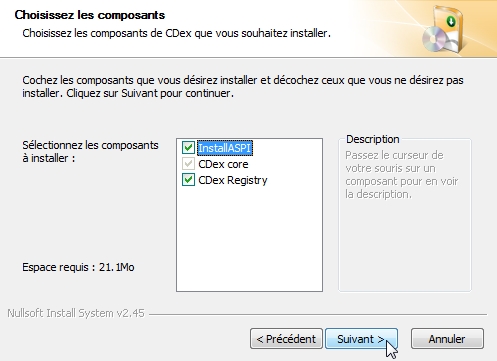
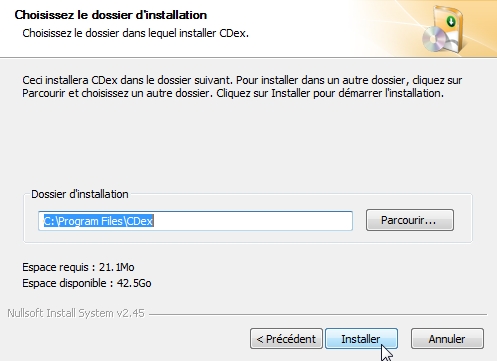
Pour avoir l'interface en français, dans le menu Options -> Select Language, il suffit de choisir l'option French :
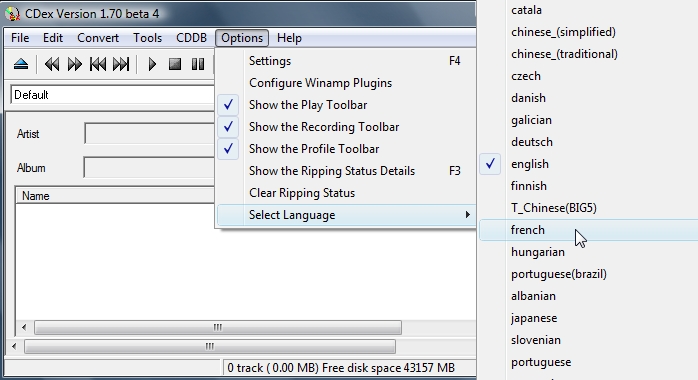
Pour aller configurer WMA, choisissez le menu Options -> Configuration :
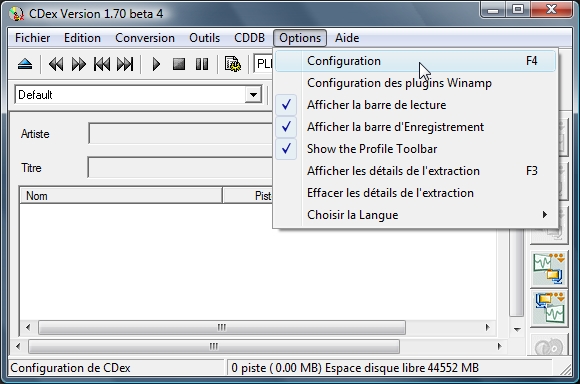
Dans la partie gauche de la fenêtre, cliquez sur "Encodeur". Dans la partie droite, on peut choisir tous les paramètres d'encodage :
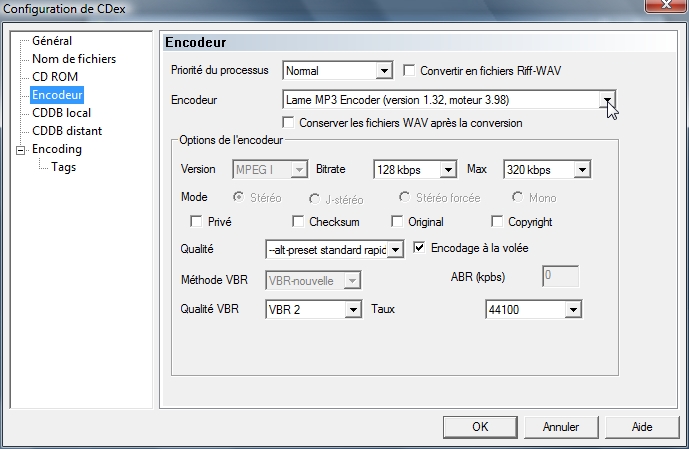
Dans le menu déroulant intitulé "Encodeur", choisissez l'option Microsoft WMA Encoder :
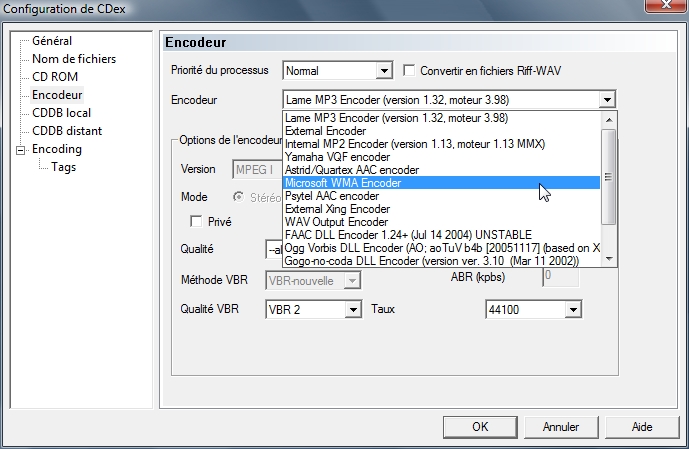
Avant de refermer cette fenêtre, choisissez aussi le bitrate et décochez la case "Encodage MP3 à la volée". Le bitrate caractérise la qualité de l'encodage souhaité. La qualité CD-audio est à peu près préservée - d'après Microsoft - pour un bitrate de 64 kbits/s. On préfèrera un bitrate d'au moins 96 kbits/s. Nous avons choisi 128 kbits/s :

Toujours dans la fenêtre obtenue par Options->Configuration, cliquez sur "Nom de fichiers" dans la liste de la partie gauche de la fenêtre. Vous pouvez choisir la façon dont seront nommés vos morceaux (ici les noms feront apparaitre le nom de l'artiste, le titre du morceau et son numéro). A la ligne WAV->MP3, naviguez pour choisir le répertoire où seront stockés vos fichiers WMA :
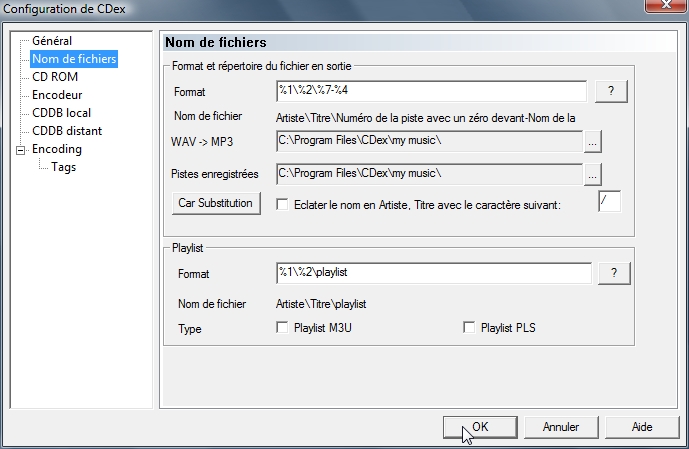
Vous pouvez maintenant refermer cette fenêtre de configuration de CDex en cliquant sur OK. Pour lancer la conversion ou l'encodage de vos fichiers, choisissez la 4ème icône sur le bord droit de la fenêtre de CDex (WAV->MPEG) ou à partir du menu Conversion sélectionnez l'option WAV->MPEG :
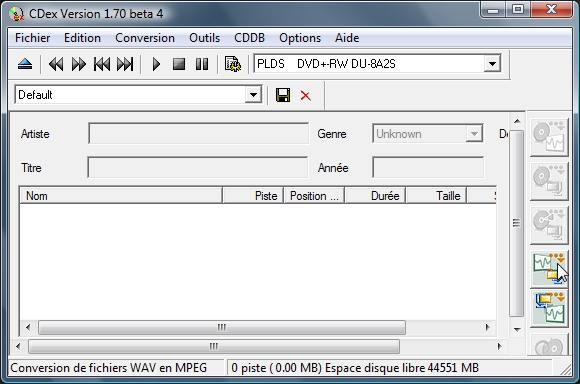
Choisissez les fichiers à encoder en naviguant sur votre disque dur pour trouver le répertoire où sont vos fichiers wave puis sélectionnez-les à la souris (un ou plusieurs à la fois). Cliquez enfin sur Convertir :
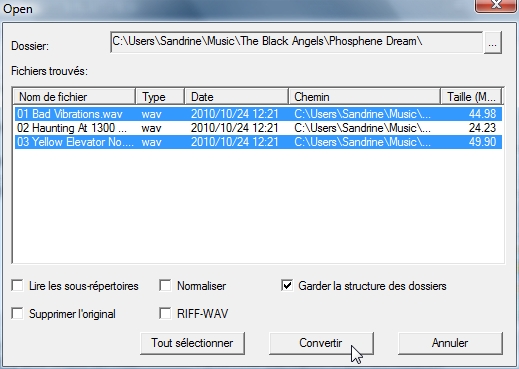
Pendant la conversion ...